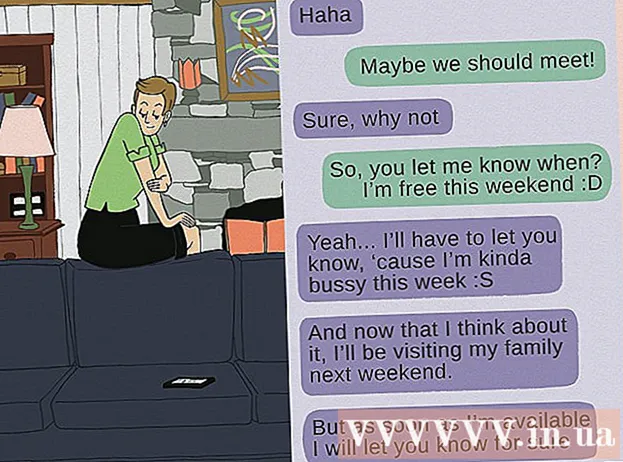Автор:
Morris Wright
Дата На Създаване:
25 Април 2021
Дата На Актуализиране:
1 Юли 2024

Съдържание
OptiFine е мод, който прави Minecraft по-бърз на по-стари компютри. OptiFine деактивира много от ефектите и оптимизира играта, за да подобри нейната производителност. OptiFine може да се инсталира заедно с Forge, ако използвате много модове. Ако искате да използвате само OptiFine, можете да го инсталирате бързо с инсталатора.
Стъпвам
Метод 1 от 2: С Forge
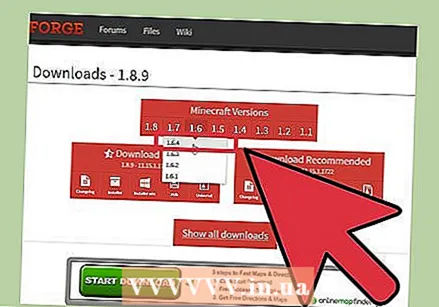 Първо инсталирайте Forge. Ако планирате да инсталирате OptiFine заедно с Minecraft Forge, първо трябва да инсталирате Minecraft Forge (и всички други модове за Minecraft), преди да инсталирате OptiFine. OptiFine винаги трябва да е последният мод, който инсталирате.
Първо инсталирайте Forge. Ако планирате да инсталирате OptiFine заедно с Minecraft Forge, първо трябва да инсталирате Minecraft Forge (и всички други модове за Minecraft), преди да инсталирате OptiFine. OptiFine винаги трябва да е последният мод, който инсталирате. - Можете да изтеглите и инсталирате Forge от files.minecraftforge.net/.
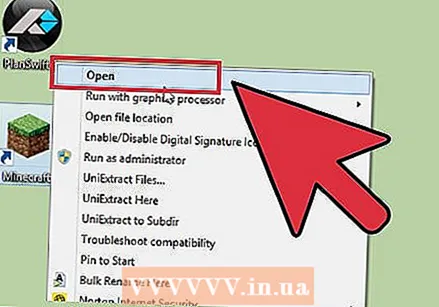 Стартирайте Minecraft Launcher. Трябва да стартирате Minecraft Launcher и да заредите Forge, преди да можете да инсталирате OptiFine.
Стартирайте Minecraft Launcher. Трябва да стартирате Minecraft Launcher и да заредите Forge, преди да можете да инсталирате OptiFine. 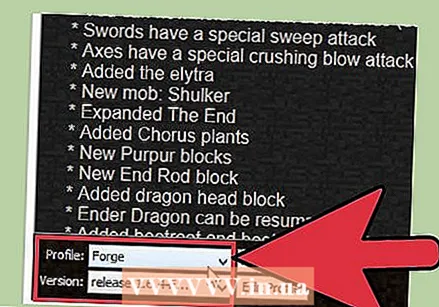 Изберете "Forge" от менюто Profile и кликнете "Play". Това ще стартира Minecraft.
Изберете "Forge" от менюто Profile и кликнете "Play". Това ще стартира Minecraft. 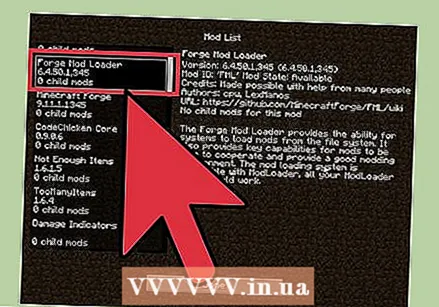 Потвърдете, че Forge е зареден и затворете Minecraft. Можете да кажете, че Forge се зарежда, като погледнете в долния ляв ъгъл на менюто на Minecraft. Трябва да гласи „Minecraft Forge XX.XX.XX“. Можете да затворите Minecraft, след като Forge се зареди напълно.
Потвърдете, че Forge е зареден и затворете Minecraft. Можете да кажете, че Forge се зарежда, като погледнете в долния ляв ъгъл на менюто на Minecraft. Трябва да гласи „Minecraft Forge XX.XX.XX“. Можете да затворите Minecraft, след като Forge се зареди напълно. 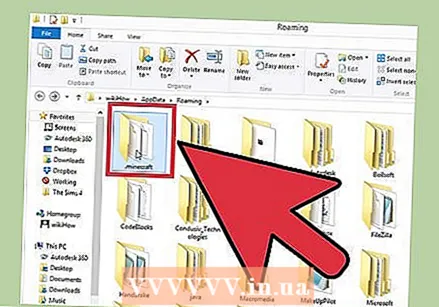 Отворете папката Minecraft на вашия компютър. Местоположението в Windows е различно от това в OS X:
Отворете папката Minecraft на вашия компютър. Местоположението в Windows е различно от това в OS X: - Windows - Натиснете ⊞ Печелете+R. и тип % appdata%. Това ще отвори папката Роуминг. Отворете папката ".minecraft", която обикновено намирате там.
- Mac - задръжте ⌥ Опция и щракнете върху менюто "Go". Изберете "Библиотека" от менюто. Това се появява само когато натиснете клавиша ⌥ Опция натиснат.
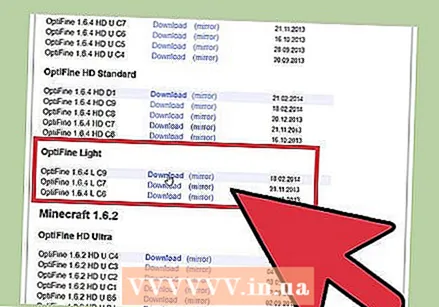 Изтеглете файла OptiFine, който съответства на вашата версия на Minecraft. OptiFine разполага с различни версии. Ако сте актуализирали Minecraft, можете просто да изтеглите версията в горната част на списъка от optifine.net/downloadsв противен случай можете да изтеглите най-новата версия на вашата версия на Minecraft.
Изтеглете файла OptiFine, който съответства на вашата версия на Minecraft. OptiFine разполага с различни версии. Ако сте актуализирали Minecraft, можете просто да изтеглите версията в горната част на списъка от optifine.net/downloadsв противен случай можете да изтеглите най-новата версия на вашата версия на Minecraft. - Можете да изтеглите OptiFine като отделен JAR файл.
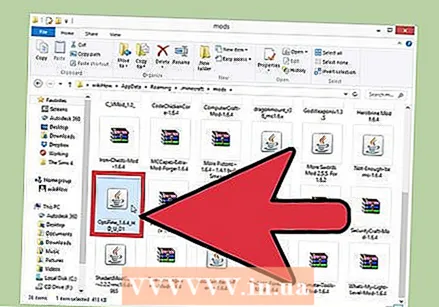 Копирайте OptiFine JAR файла в папката "mods". Можете да го намерите във вашата папка „Minecraft“, която сте отворили няколко стъпки по-рано. Изтеглете OptiFine JAR файла, който сте изтеглили, в тези папки "mods".
Копирайте OptiFine JAR файла в папката "mods". Можете да го намерите във вашата папка „Minecraft“, която сте отворили няколко стъпки по-рано. Изтеглете OptiFine JAR файла, който сте изтеглили, в тези папки "mods". 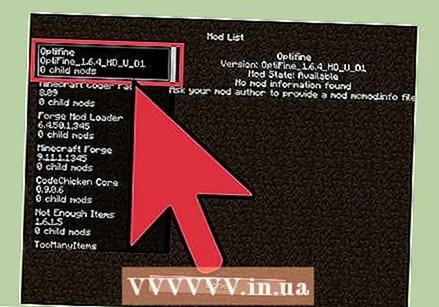 Рестартирайте Minecraft и заредете профила Forge. Това автоматично ще зареди мода OptiFine заедно с инсталацията Forge. Сега трябва да видите „OptiFine“ в долния ляв ъгъл на главното меню на Minecraft.
Рестартирайте Minecraft и заредете профила Forge. Това автоматично ще зареди мода OptiFine заедно с инсталацията Forge. Сега трябва да видите „OptiFine“ в долния ляв ъгъл на главното меню на Minecraft. 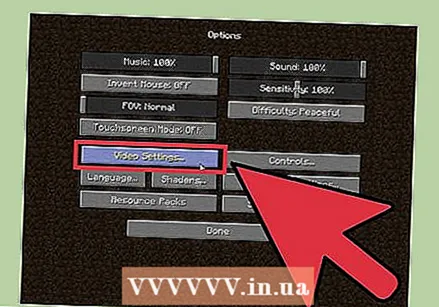 Регулирайте настройките на OptiFine. Можете да намерите новите и разширени настройки на OptiFine в „Опции“> „Настройки за видео“.
Регулирайте настройките на OptiFine. Можете да намерите новите и разширени настройки на OptiFine в „Опции“> „Настройки за видео“.
Метод 2 от 2: Без коване
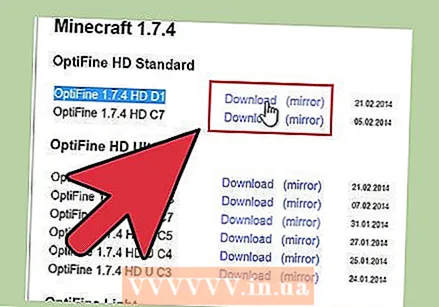 Изтеглете най-новата версия на OptiFine за вашата версия на Minecraft. Отидете на optifine.net/downloads за списък с наличните файлове. OptiFine се предоставя като отделен JAR файл.
Изтеглете най-новата версия на OptiFine за вашата версия на Minecraft. Отидете на optifine.net/downloads за списък с наличните файлове. OptiFine се предоставя като отделен JAR файл. - Ако сте актуализирали Minecraft, можете просто да изтеглите версията в горната част на списъка. Ако използвате по-стара версия на Minecraft, първо ще трябва да търсите в списъка, докато намерите правилната версия на Minecraft, след което можете да изтеглите най-новата версия на него.
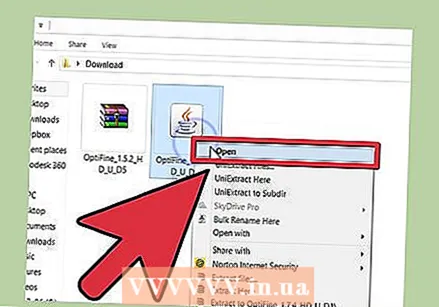 Щракнете двукратно върху изтегления JAR файл. Това ще отвори инсталатора на OptiFine.
Щракнете двукратно върху изтегления JAR файл. Това ще отвори инсталатора на OptiFine. - Ако не можете да отворите JAR файла, може да не сте инсталирали Java. Можете да изтеглите Java безплатно от java.com/download. Прочетете Install-Java за повече инструкции.
- Ако имате друга програма, свързана с JAR файлове, като WinRAR, щракнете с десния бутон върху файла и изберете „Отваряне с“. Изберете "Java Platform SE binary" от списъка с налични програми. За тази опция трябва да имате инсталирана Java.
 Щракнете върху бутона "Инсталиране". Това автоматично ще инсталира OptiFine файловете на правилното място.
Щракнете върху бутона "Инсталиране". Това автоматично ще инсталира OptiFine файловете на правилното място. 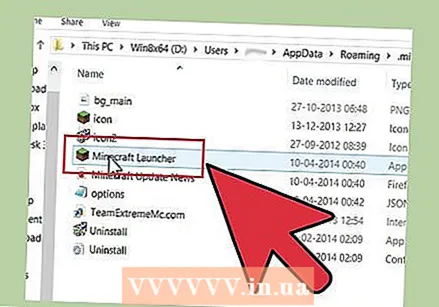 Отворете стартовия панел на Minecraft. За да използвате OptiFine, трябва да го изберете от Профила.
Отворете стартовия панел на Minecraft. За да използвате OptiFine, трябва да го изберете от Профила. 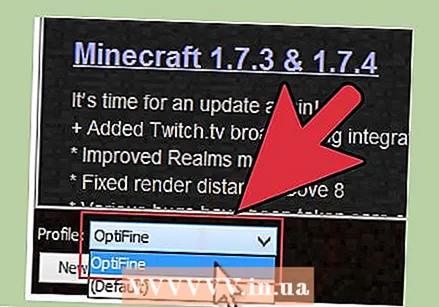 Изберете "OptiFine" от менюто Профил и щракнете върху "Пусни". Това ще стартира Minecraft с мода OptiFine.
Изберете "OptiFine" от менюто Профил и щракнете върху "Пусни". Това ще стартира Minecraft с мода OptiFine. 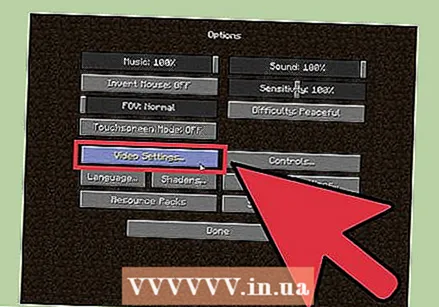 Променете настройките на OptiFine. Можете да регулирате настройките на OptiFine в играта чрез Опции> "Настройки на видео". Там ще видите допълнителните настройки на OptiFine, които можете да настроите за възможно най-доброто представяне.
Променете настройките на OptiFine. Можете да регулирате настройките на OptiFine в играта чрез Опции> "Настройки на видео". Там ще видите допълнителните настройки на OptiFine, които можете да настроите за възможно най-доброто представяне.